您可以編輯表單控制件或 ActiveX 控制件中顯示的文字,例如標籤或說明資訊,也可以編輯控制件的替換文字描述。
您想要做什麼?
編輯表單控件中的文字
-
選取 [表單] 控制件。
如需詳細資訊,請參閱 選取或取消選取工作表上的控件。
-
以滑鼠右鍵按下選取範圍,然後按兩下 [編輯文字]。
控件框線會顯示虛線圖樣。
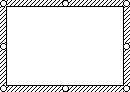
-
編輯控制件的文字。
-
完成文字編輯后,以滑鼠右鍵按下選取範圍,然後按兩下 [結束編輯文字]。
編輯 ActiveX 控制件中的文字
-
如果 [ 開發人員] 索引標籤無法使用,請顯示它。
顯示 [ 開發人員] 索引 標籤
-
按一下 Microsoft Office 按鈕

-
在 [ 熱門] 類別的 [ 使用 Excel 的最佳選項] 底下,選取 [在功能區 中顯示開發人員 ] 索引標籤複選框,然後按兩下 [ 確定]。
附註: 功能區是 Microsoft Office Fluent 使用者介面的元件。
-
-
請確定您處於設計模式。 在 [ 開發人員] 索引標籤的 [ 控制項] 群組中,開啟 [ 設計模式 ]

-
選取 ActiveX 控制件。
如需詳細資訊,請參閱 選取或取消選取工作表上的控件。
-
以滑鼠右鍵按下選取範圍。
-
指向物件 (名稱,例如 CheckBox Object) ,然後按兩下 [ 編輯]。
-
編輯控制件的文字。
-
完成文字編輯后,請按 ESC。
編輯控制件的替換文字描述
網頁瀏覽器會在載入影像時顯示替換文字 (替換文字) ,如果圖片遺失,也可以在您將指標置於影像上時顯示替換文字。 網頁搜尋引擎會使用替換文字來協助尋找網頁。 替換文字也可用來協助身心障礙使用者。
-
選取控件。
如需詳細資訊,請參閱 選取或取消選取工作表上的控件。
-
以滑鼠右鍵按下選取範圍,按兩下 [ 控件格式],然後按兩下 [ Web] 索引標籤 。
-
在 [ 替換 文字框] 中,輸入您要顯示的文字。










